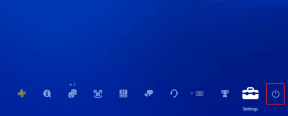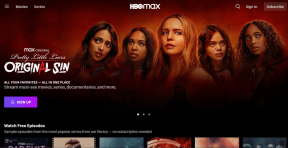Kuidas peatada iPhone'i kaamera automaatne lülitumine makrorežiimile
Miscellanea / / April 04, 2023
Apple tutvustas aastal uut makrorežiimi kaamera rakendus iPhone 13 Pro-ga. Lähedaste objektide teravustamiseks kasutab see ülilainurkkaamerat. Kuigi makrorežiim jäädvustab mõningaid toredaid vaatenurki, võib see muutuda tüütuks. Näete, iPhone lülitub automaatselt makrorežiimile, kui teete lähivõtte.

IPhone'i makrorežiim on loodud nii, et see lülitub sellele automaatselt niipea, kui jõuate objekti kaamera lähedale. Kuid paljudel juhtudel ei pruugi te soovida, et see ümber lülituks, kuna ülilai kaamera halvendab pildikvaliteeti. Kui ka teid häirib pidev objektiivide ümberlülitamine, lugege edasi, et saada teada, kuidas peatada iPhone'i kaamera automaatne lülitumine makrorežiimile.
Miks lülitub iPhone automaatselt makrorežiimi?
Igal kaameral on minimaalne fookuskaugus. See on väikseim kaugus kaamerast, mille juures kaamera suudab objektile fookuse lukustada. IPhone 13 Pro puhul ja veelgi enam iPhone 14 Pro puhul on andurite suurused muutunud suuremaks, mistõttu on kaamera ääristamine. Lihtsamalt öeldes on minimaalne fookuskaugus suurem kui vanematel väiksemate sensoritega iPhone'idel.

Selle tulemusel, kui tood objekti kaamerale liiga lähedale, tundub see udune. Selle vältimiseks lülitub iPhone ülilai kaamerale, kuna minimaalne fookuskaugus sellel objektiivil on palju väiksem. Selle kaameraga klõpsatavad pildid on aga pehmemad ja puuduvad detailid. Seda rõhutatakse rohkem vähese valgusega olukordades.
Seega ei pruugi te soovida, et teie iPhone'i kaamera lülituks paljudes olukordades automaatselt makroobjektiivile. Saate lihtsalt oma objektist kaugemale liikuda ja teha põhiobjektiivist terava võtte.
iPhone'id, mis ühilduvad makrorežiimiga
Kõigil iPhone'i versioonidel pole makrofunktsioone. Siin on kõik iPhone'i seadmed, mis toetavad makrorežiimi:
- iPhone 14 Pro / iPhone 14 Pro Max
- iPhone 13 Pro / iPhone 13 Pro Max
Makrorežiimi automaatse sisselülitamise keelamiseks peab teie iPhone töötama ka iOS 15.1 või uuema versiooniga.
Kuidas takistada iPhone'i makrokaamerale lülitumist
Apple on pakkunud valikus nimega Macro Control iPhone'i kaamera rakenduse seaded. Kasutame seda lülitit koos seadete säilitamise valikuga iPhone'i automaatse makro väljalülitamiseks. Siin on, kuidas seda teha.
Samm 1: Avage oma iPhone'is rakendus Seaded (kuna on aasta 2023 ja Apple ei anna teile endiselt kaamerarakenduses kaamera sätteid). Liikuge jaotisesse Kaamera.
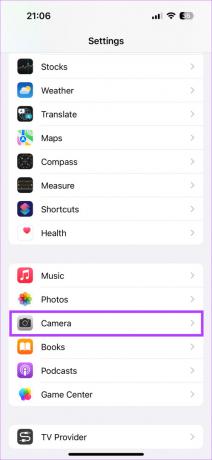
2. samm: Kerige alla lõpuni ja lubage makrojuhtimise lüliti.
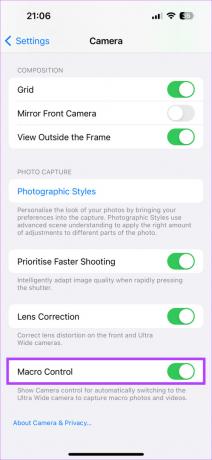
3. samm: Järgmisena kerige üles ja valige suvand Säilita sätted.
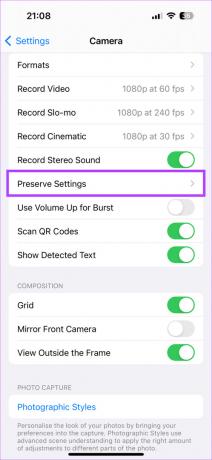
4. samm: Lülitage sisse Makrokontrolli kõrval olev lüliti. Nüüd rakendub iga kord, kui avate kaamerarakenduse, mis tahes suvand, mille olete makro vahetamiseks valinud.
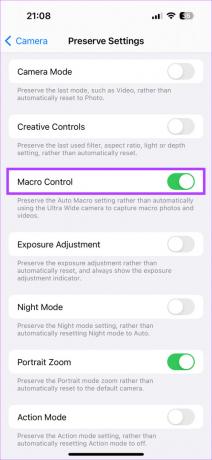
5. samm: Avage oma iPhone'is rakendus Kaamera.
6. samm: Tooge objekt kaamera lähedale. Teie iPhone peaks automaatselt lülituma makrorežiimi. Siiski peaksite rakenduse vasakus alanurgas nägema kollast nuppu. Puudutage seda ja makrorežiim keelatakse.

Nüüd saate klõpsata lähivõtteobjektide pilte, muretsemata selle pärast, et iPhone'i kaamera lülitub makroobjektiivile. Isegi kui väljute rakendusest Kaamera ja avate selle uuesti, säte säilib.
Õnnitleme, olete lõpuks oma iPhone'is automaatse makrorežiimi keelanud, järgides kuut sammu, mida oleks tegelikult pidanud olema vaid kaks.
Kuidas käsitsi makroobjektiivile lülituda
Kui soovite makrofotol käsitsi klõpsata, võite režiimi lülitumiseks puudutada makronuppu ja seejärel puudutada seda uuesti, kui olete selle keelamiseks lõpetanud.

Nii lubatakse makrorežiim ainult siis, kui seda soovite.
Klõpsake valikul Crisper Photos
Makrorežiim on mõnes olukorras kindlasti mugav. Selle hinnaks on aga pildikvaliteedi langus. Nii et enne lähivõtteobjektil klõpsamist veenduge, et iPhone ei lülituks automaatselt makrokaamerale, et saada terav ja selge väljund.
Viimati uuendatud 8. veebruaril 2023
Ülaltoodud artikkel võib sisaldada sidusettevõtte linke, mis aitavad toetada Guiding Techi. See aga ei mõjuta meie toimetuslikku terviklikkust. Sisu jääb erapooletuks ja autentseks.